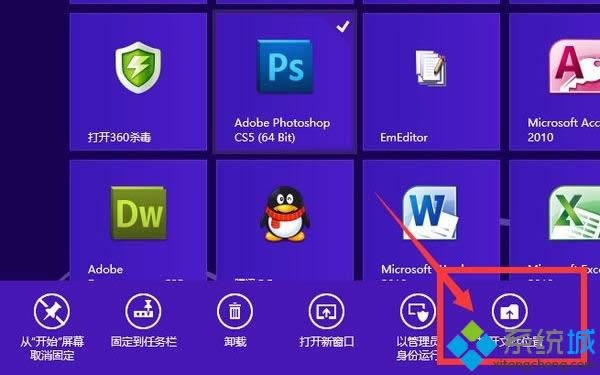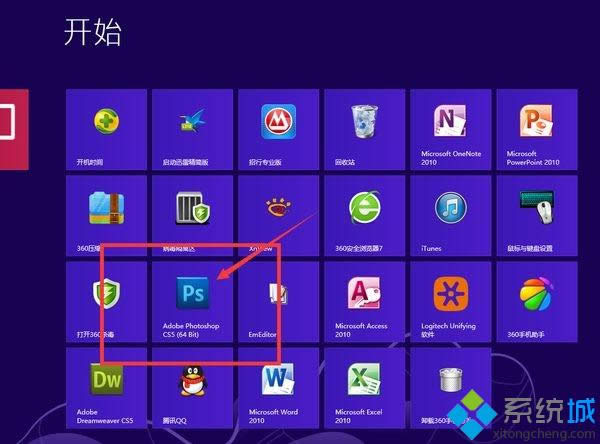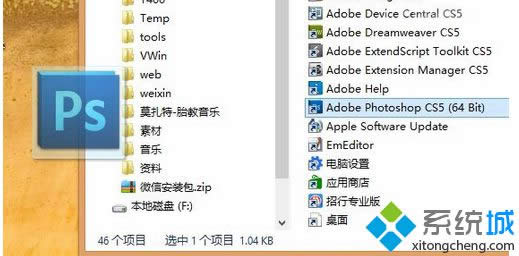Windows8系统如何把程序图标拖到桌面?Windows8系统把程序图标拖到桌面的办法
发布时间:2022-01-06 文章来源:xp下载站 浏览:
|
Windows 8是美国微软开发的新一代操作系统,Windows 8共有4个发行版本,分别面向不同用户和设备。于2012年10月26日发布。微软在Windows 8操作系统上对界面做了相当大的调整。取消了经典主题以及Windows 7和Vista的Aero效果,加入了ModernUI,和Windows传统界面并存。同时Windows徽标大幅简化,以反映新的Modern UI风格。前身旗形标志转化成梯形。 Windows 8是美国微软开发的新一代操作系统,Windows 8共有4个发行版本,分别面向不同用户和设备。于2012年10月26日发布。微软在Windows 8操作系统上对界面做了相当大的调整。取消了经典主题以及Windows 7和Vista的Aero效果,加入了ModernUI,和Windows传统界面并存。同时Windows徽标大幅简化,以反映新的Modern UI风格。前身旗形标志转化成梯形。 升级到win8纯净版系统后,发现没有开始菜单,很多用户不习惯,之前在win7操作系统都是直接从开始菜单里面打开程序的,这个问题困扰着很多用户,而且操作起来也比较不方便。但也有些用户习惯从桌面直接点击图标启动程序,我们可以把程序图标拖到桌面,在win8桌面就可以直接打开了,确实是一个好办法,接下来小编分享win8系统把程序图标拖到桌面的方法。 方法步骤如下: 1、按“Windows键”进入Win8的“开始”界面,找到想要拖到桌面的程序图标;
2、鼠标右键点击Photoshop图标,看到下面一行功能菜单,点击“打开文件位置”,就会跳转到“C:ProgramDataMicrosoftWindowsStart MenuPrograms”文件夹,这个文件夹就是传统Windows“开始”菜单里面哪些快捷图标存放目录;
3、鼠标左键点住Photoshop图标,同时按住ctrl键,将Photoshop图标复制到桌面就可以了。简单的方法ctrl+c,然后ctrl+v到桌面也行。
以上就是win8系统把程序图标拖到桌面的全部内容了,非常简单的操作方法,相信大家已经知道该如何操作了,希望上述教程内容能够帮助到大家。 Windows 8是对云计算、智能移动设备、自然人机交互等新技术新概念的全面融合,也是“三屏一云”战略的一个重要环节。Windows 8提供了一个跨越电脑、笔记本电脑、平板电脑和智能手机的统一平台。 Windows 8是对云计算、智能移动设备、自然人机交互等新技术新概念的全面融合,也是“三屏一云”战略的一个重要环节。Windows 8提供了一个跨越电脑、笔记本电脑、平板电脑和智能手机的统一平台。 |
相关文章
本类教程排行
系统热门教程
本热门系统总排行